Esse conteúdo foi desenvolvido para ser melhor visualizado em navegadores modernos.
Para um melhor aproveitamento, por favor atualize o seu navegador ou utilize o Chrome, Firefox ou Edge atualizado.
Esse conteúdo foi desenvolvido para ser melhor visualizado em navegadores modernos.
Para um melhor aproveitamento, por favor atualize o seu navegador ou utilize o Chrome, Firefox ou Edge atualizado.

O Simulador de eClass para Terceirizados (SeCT) é uma ferramenta que simula alguns aspectos relevantes do ambiente; recomenda-se que seja utilizado para testar os cursos produzidos na NM v3.1.
Este tutorial é um passo-a-passo voltado para designers externos à FGV possuindo pouco ou nenhum conhecimento sobre servidores locais.
Para utilizar o SeCT, o usuário deverá ter acesso a algum servidor. Até mesmo um servidor local simples já é suficiente.
Caso não disponha de um servidor, recomendamos utilizar o XAMPP como servidor local, pois tem muitas características vantajosas, pois ele é...
gratuito
leve
fácil de instalar
atualizado frequentemente
amplamente utilizado
compatível com os principais Sistemas Operacionais
Para garantir o funcionamento do SeCT, instale o XAMPP na raiz do seu disco.
Utilize o caminho de instalação padrão:
Pasta de instalação do XAMPP: C:\xampp\
Pasta com o conteúdo do servidor local: C:\xampp\htdocs
É recomendável que todos os conteúdos referentes à FGV – SeCT, cursos, etc. – sejam organizados dentro de uma só pasta no servidor, por exemplo:
Pasta com os conteúdos da FGV: C:\xampp\htdocs\cursosFGV
Após instalar o XAMPP e configurar sua estrutura de pastas, já é possível testar seu servidor local.
Experimente testar o funcionamento de uma das telas do curso Abertura:
Clique para baixar o curso Abertura.Extraia o conteúdo baixado para uma pasta "Abertura" dentro da pasta de conteúdos da FGV, criada anteriormente:
Pasta contendo o curso: C:\xampp\htdocs\cursosFGV\abertura
Com tudo pronto, execute o XAMPP Control Panel e inicialize o módulo Apache:
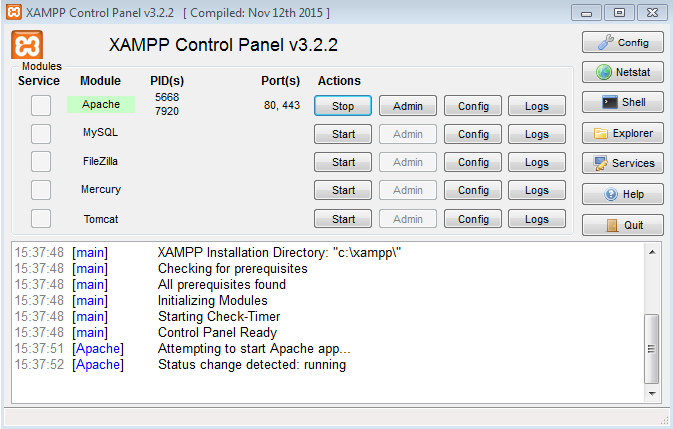
janela do XAMPP Control Panel com os serviços do módulo Apache inicializados
Ao abrir uma tela do curso no navegador, será exibido o caminho-padrão, por exemplo:
file:///C:/xampp/htdocs/cursosFGV/abertura/pag/1_2_0.html
Substitua o trecho destacado em amarelo pela chamada do servidor local (localhost):
http://localhost/cursosFGV/abertura/pag/1_2_0.html
A tela carregada está sendo carregada pelo seu servidor local, deve ser exibida com todas as funcionalidades dos exercícios, infográficos, mapa de estudos e outros recursos presentes.
Observe que alguns vídeos podem não ser exibidos por conta de suas configurações de privacidade.
Recomenda-se a utilização do Chrome desbloqueado para testar telas individuais, e é necessário utilizá-lo para acessar devidamente o SeCT com todas suas funcionalidades.
Caso você não saiba como acessar o Chrome desbloqueado, tente criar um atalho (Windows)...
"C:\Program Files (x86)\Google\Chrome\Application\chrome.exe" Files (x86)\Google\Chrome\Application\chrome.exe --user-data-dir="C:/Chrome dev session" --disable-web-security
...ou procure um de nossos designers (FGV/Recursos) para orientações específicas.
O SeCT é disponibilizado em um pacote pronto e pré-configurado:
Clique para baixar o SeCT.Após baixar o arquivo ZIP, descompate-o em uma pasta própria, dentro da pasta que separamos os conteúdos da FGV:
Pasta com o conteúdo do SeCT: C:\xampp\htdocs\cursosFGV\SeCT
Para executar o Simulador de eClass, carregue a tela inicial index.html através do servidor, tal como no teste de tela realizado anteriormente:
http://localhost/cursosFGV/SeCT/index.html
Utilize a barra de endereço do SeCT para testar páginas individuais, ou até mesmo o curso inteiro (apontando para a pasta pag do curso ao invés de para HTMLs específicos):
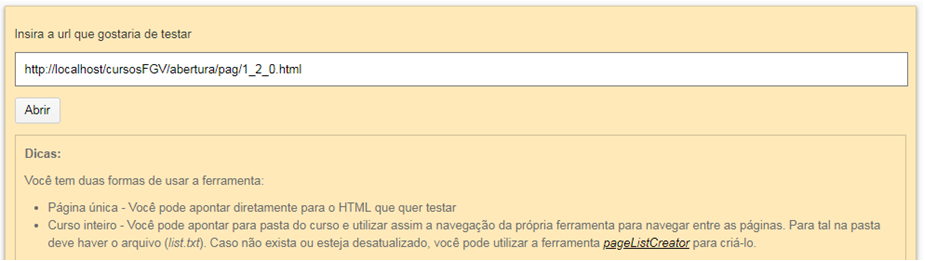
barra de endereço do SeCT, onde deve ser inserido o caminho da tela ou curso a carregar